Cara setting mail server di Windows 7
Sistem properti (terdaftar hanya sebagai referensi)
Windows 7 Professional dengan update terbaru
MySQL 5.0.51b
Apache 2.2.17
MySQL 5.0.51b
Apache 2.2.17
Bagian 1 – Instalasi dan Database konfigurasi
Ambil Mail Server dari halaman download mereka. Saran saya adalah untuk mendapatkan rilis produksi terbaru ini adalah yang paling stabil satu;
Mulai installer dan memilih “instalasi penuh“. Itu harus mencakup utilitas administrasiyang sangat berguna;
Ketika ditanya, mengatur MySQL sebagai database mail Anda. Anda tidak perlu membuat database secara manual,installer akan melakukannya untuk Anda;
Ketika Anda menyelesaikan wizard instalasi, konfigurasi database Wizard akan munculdi mana Anda harus memilih“Buat baru Database mail”;
Salin libmysql.dll ke direktori / hMailServer / bin;
Masukkan server MySQL dan info pengguna. Anda dapat menggunakan localhostsebagai nama server dan port yang digunakan untuk MySQL (default adalah 3306) apapun;
Pilih layanan database dari dropdown sehingga server hMail dapat mengaitkan itu. Inibiasanya terdaftar sebagai“MySQL” tetapi dapat terdaftar sebagai “WAMP Mysql” (atau nama yang Anda gunakan apa pun) jika Anda memilikiWAMP diinstal;
Konfigurasi database harus diselesaikan sekarang dan Anda dapat melanjutkan untukmenjalankan alat hMail ServerAdministration.
Mulai installer dan memilih “instalasi penuh“. Itu harus mencakup utilitas administrasiyang sangat berguna;
Ketika ditanya, mengatur MySQL sebagai database mail Anda. Anda tidak perlu membuat database secara manual,installer akan melakukannya untuk Anda;
Ketika Anda menyelesaikan wizard instalasi, konfigurasi database Wizard akan munculdi mana Anda harus memilih“Buat baru Database mail”;
Salin libmysql.dll ke direktori / hMailServer / bin;
Masukkan server MySQL dan info pengguna. Anda dapat menggunakan localhostsebagai nama server dan port yang digunakan untuk MySQL (default adalah 3306) apapun;
Pilih layanan database dari dropdown sehingga server hMail dapat mengaitkan itu. Inibiasanya terdaftar sebagai“MySQL” tetapi dapat terdaftar sebagai “WAMP Mysql” (atau nama yang Anda gunakan apa pun) jika Anda memilikiWAMP diinstal;
Konfigurasi database harus diselesaikan sekarang dan Anda dapat melanjutkan untukmenjalankan alat hMail ServerAdministration.
Bagian 2 – Konfigurasi Windows DNS, pelabuhan dan firewall pengaturan
Hal pertama yang perlu Anda lakukan adalah menambahkan beberapa entri ke file hostWindows ‘. Klik tombol Start Windows dan mencari Notepad. Klik kanan Notepad.exedan pilih “Run as Administrator“. Ini akan memastikan bahwa Anda akan dapatmenyimpan “hosts” file setelah Anda selesai menambahkan perubahan, karena filedilindungi olehsistem operasi secara default;
Buka file host di Notepad. Terletak di driver Windows \ System32 \ \ etc \ folder;
tambahkan berikut pada akhir file (Anda dapat menempatkan sesuatu bukan “LocalServer”):
Buka file host di Notepad. Terletak di driver Windows \ System32 \ \ etc \ folder;
tambahkan berikut pada akhir file (Anda dapat menempatkan sesuatu bukan “LocalServer”):
127.0.0.1 mail.localserver.com
127.0.0.1 localserver.com
127.0.0.1 smtp.mail.localserver.com
127.0.0.1 pop3.mail.localserver.com
127.0.0.1 localserver.com
127.0.0.1 smtp.mail.localserver.com
127.0.0.1 pop3.mail.localserver.com
Buka “Windows Firewall” bentuk Control Panel atau dengan mencari di menu Start;
Pergi ke “Inbound aturan” di bar kiri dan membuat aturan baru untuk Port. Ketik nomor port untuk SMTP, POP3 danIMAP protokol opsional di TCP> Dipilih bidang pelabuhan lokal. Anda tidak perlu membuat 3 aturan untuk masing-masing port, karena Anda dapat menambahkan semua tiga dari mereka dengan pemisah koma (misalnya: 25, 110,143);
Masukkan nama aturan. Sesuatu seperti “hMail port terbuka” harus melakukan;
Jika Anda memiliki firewall kustom terinstal, baik berdiri sendiri atau sebagai bagiandari perangkat lunak AV Anda,Anda mungkin ingin melihat dokumentasi perangkat lunak Anda dan melihat bagaimana untuk membuka port. Port yang Anda butuhkanuntuk membuka 25, 110 dan 143 opsional jika Anda berencana untuk menggunakanIMAP.
Pergi ke “Inbound aturan” di bar kiri dan membuat aturan baru untuk Port. Ketik nomor port untuk SMTP, POP3 danIMAP protokol opsional di TCP> Dipilih bidang pelabuhan lokal. Anda tidak perlu membuat 3 aturan untuk masing-masing port, karena Anda dapat menambahkan semua tiga dari mereka dengan pemisah koma (misalnya: 25, 110,143);
Masukkan nama aturan. Sesuatu seperti “hMail port terbuka” harus melakukan;
Jika Anda memiliki firewall kustom terinstal, baik berdiri sendiri atau sebagai bagiandari perangkat lunak AV Anda,Anda mungkin ingin melihat dokumentasi perangkat lunak Anda dan melihat bagaimana untuk membuka port. Port yang Anda butuhkanuntuk membuka 25, 110 dan 143 opsional jika Anda berencana untuk menggunakanIMAP.
Bagian 3 – Konfigurasi Server hMail
Buat Domain baru di hMail Administrator dan menempatkan “mail.localserver.com” di bidang Domain;
Buat akun email satu administrator dengan pergi ke “Domain> mail.localserver.com> Account> Add” dan memilih“Server” di “tingkat administrasi” lapangan. Kami akanmenggunakan “master@mail.localserver.com” sebagai contoh;
Pergi ke “Pengiriman e-mail” tab di “Settings> Protokol> SMTP” dan masukkan “mail.localserver.com” dalam “LocalHost Name” lapangan;
Pergi ke “Setting> Tingkat lanjut> TCP / IP Port” dan mengkonfigurasi masing-masingsub–entri untuk menggunakan127.0.0.1 sebagai alamat IP.
Buat akun email satu administrator dengan pergi ke “Domain> mail.localserver.com> Account> Add” dan memilih“Server” di “tingkat administrasi” lapangan. Kami akanmenggunakan “master@mail.localserver.com” sebagai contoh;
Pergi ke “Pengiriman e-mail” tab di “Settings> Protokol> SMTP” dan masukkan “mail.localserver.com” dalam “LocalHost Name” lapangan;
Pergi ke “Setting> Tingkat lanjut> TCP / IP Port” dan mengkonfigurasi masing-masingsub–entri untuk menggunakan127.0.0.1 sebagai alamat IP.
Itu dia! Mail server lokal Anda sekarang berdiri dan berjalan. Satu-satunya hal yang perlu Anda lakukan sekarangadalah untuk menghubungkan alamat email lokal yang baru dibuat ke beberapa aplikasi e-mail. Saya akan posting di sini cepat how-to tips untuk Thunderbird.
Konfigurasi Thunderbird mail account
Pergi ke “Tools> Account settings” pada menu utama Thunderbird dan membuat account baru (“tindakan Account”,kemudian “Tambah account baru” pilihan);
Gunakan “master@mail.localserver.com” Alamat e-mail (yang telah Anda buat diAdministrasi hMail) dan set “Server keluar” untuk “smtp.mail.localserver.com”;
Pergi ke “Pengaturan Server” di cabang yang baru dibuat account email Anda danmenggunakan“pop3.mail.localserver.com” sebagai “Nama Server”. “User name” bidangpada halaman ini harus nama lengkapalamat e-mail Anda, sehingga, akan“master@mail.localserver.com”
Gunakan “master@mail.localserver.com” Alamat e-mail (yang telah Anda buat diAdministrasi hMail) dan set “Server keluar” untuk “smtp.mail.localserver.com”;
Pergi ke “Pengaturan Server” di cabang yang baru dibuat account email Anda danmenggunakan“pop3.mail.localserver.com” sebagai “Nama Server”. “User name” bidangpada halaman ini harus nama lengkapalamat e-mail Anda, sehingga, akan“master@mail.localserver.com”
Anda sekarang siap untuk menggunakan alamat e-mail lokal Anda untuk instalasiMagento lokal Anda. Jika Anda mengalami kesulitan, Anda dapat selalu menggunakanalat Diagnostics dari menu Utilities atau memeriksa pesan kesalahan di jendela StatushMail Administrator. Saya juga akan menyarankan Anda untuk menjelajahiaplikasiAdministrator dan mendirikan salah satu dari banyak logging dan debuggingparameter yang berguna serta bermaindengan opsi untuk akun email. Tentu saja, Anda tidak boleh lupa untuk melihat pada opsi keamanan juga
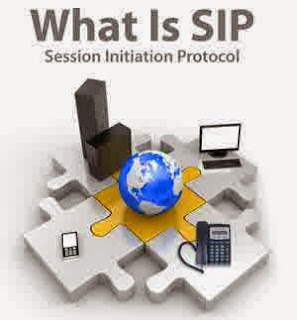

Comments
Post a Comment